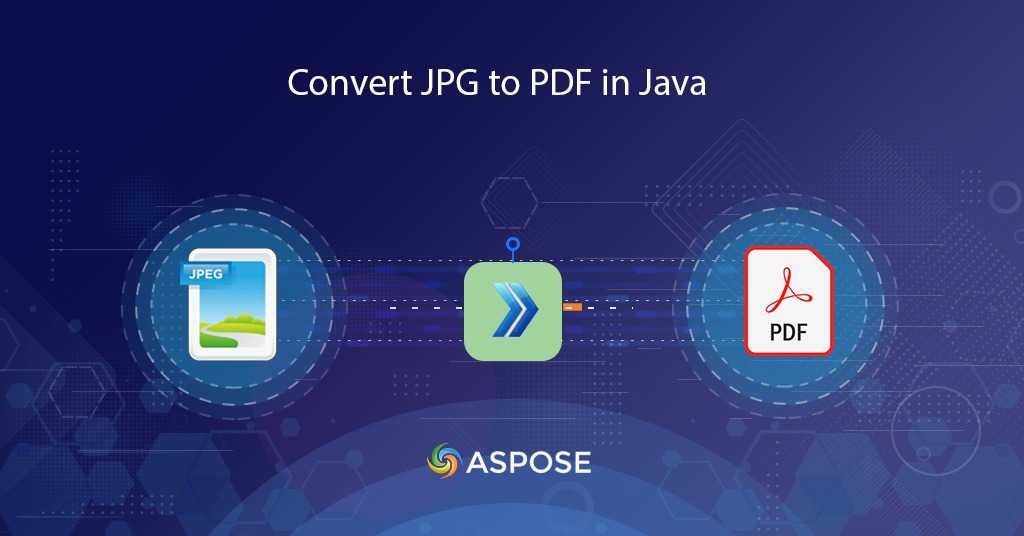
Pagkat-on unsaon pag-convert sa JPG ngadto sa PDF
Kini nga artikulo nagpatin-aw sa sayon ug yano nga mga lakang sa pag-convert sa JPG ngadto sa PDF gamit ang Java Cloud SDK. Nahibal-an namon nga ang format nga JPG usa sa kaylap nga gigamit nga raster nga mga format sa imahe ug mao ang default nga format sa pagkuha sa mga imahe gikan sa mga digital camera, mobile phone, ug uban pa. mga website. Bisan pa, kung adunay ka daghang mga imahe nga kinahanglan ipaambit online, ang pagkakabig sa PDF mao ang husto nga kapilian. Makahimo usab kami usa ka matahum nga album sa litrato, dali nga makunhuran ang gidak-on sa file, makakuha og mas maayo nga resolusyon, ug uban pa.
JGP ngadto sa PDF Conversion API
Ang Aspose.PDF Cloud SDK para sa Java naghatag mga kapabilidad sa paghimo, pag-edit ug pagbag-o sa lainlaing mga format sa file sa format nga PDF. Gisuportahan usab niini ang bahin aron mabag-o ang JPG sa PDF / Imahe sa PDF / Litrato sa PDF sa mga aplikasyon sa Java. Karon aron magamit ang SDK, palihog idugang ang mosunod nga mga detalye sa pom.xml sa maven build type nga proyekto.
<repositories>
<repository>
<id>AsposeJavaAPI</id>
<name>Aspose Cloud Repository</name>
<url>https://repository.aspose.cloud/repo/</url>
</repository>
</repositories>
<dependencies>
<dependency>
<groupId>com.aspose</groupId>
<artifactId>aspose-pdf-cloud</artifactId>
<version>21.11.0</version>
</dependency>
</dependencies>
Pagkahuman sa pag-instalar, kinahanglan namon nga maghimo usa ka libre nga account pinaagi sa pagbisita sa Aspose.Cloud dashboard. Pag-sign up lang gamit ang imong kasamtangan nga GitHub o Google account, o i-klik ang Paghimo og bag-ong Account nga buton.
JPG ngadto sa PDF sa Java
Niini nga seksyon, atong hisgutan ang mga detalye sa pag-convert sa JPG ngadto sa PDF gamit ang java code snippet.
- Una sa tanan, paghimo usa ka butang sa PdfApi samtang ang pagpasa sa mga detalye sa ClientID ug ClientSecret mga argumento
- Ikaduha, paghimo og blangko nga PDF file gamit ang putCreateDocument(…) nga pamaagi sa PdfApi class aron makahimo og walay sulod nga PDF nga dokumento
- Karon tawga ang postInsertImage(..) nga pamaagi nga nagkuha sa input PDF filename, PageNumber, XY coordinates, ug image file name isip argumento
// alang sa dugang nga mga pananglitan, palihug bisitaha ang https://github.com/aspose-pdf-cloud/aspose-pdf-cloud-java/tree/master/Examples/src/main/java/com/aspose/asposecloudpdf/examples
try
{
// Pagkuha ClientID ug ClientSecret gikan sa https://dashboard.aspose.cloud/
String clientId = "bbf94a2c-6d7e-4020-b4d2-b9809741374e";
String clientSecret = "1c9379bb7d701c26cc87e741a29987bb";
// paghimo usa ka pananglitan sa PdfApi
PdfApi pdfApi = new PdfApi(clientSecret,clientId);
// ngalan sa input JPG nga imahe
String imageFile = "Compare-Word-Document-preview.jpg";
String resultantPDF = "Resultant.pdf";
// paghimo og blangko nga PDF nga dokumento sa cloud storage
DocumentResponse document = pdfApi.putCreateDocument(resultantPDF, "Internal",null);
// load JPG larawan gikan sa lokal nga drive
File file = new File("c://Downloads/"+imageFile);
// numero sa panid sa PDF file
int pageNumber = 1;
// mga coordinate alang sa imahe sa PDF nga dokumento
// Ang mga koordinasyon anaa sa Punto sugod sa Ubos-Wala ngadto sa Ibabaw-Tuo
double llx = 10.0;
double lly = 850;
double urx = 580.0;
double ury = 650.0;
// ngalan Ang ngalan sa dokumento. (gikinahanglan)
// pageNumber Ang numero sa panid. (gikinahanglan)
// llx Coordinate ubos sa wala X. (gikinahanglan)
// lly Coordinate ubos sa wala Y. (gikinahanglan)
// urx Coordinate sa ibabaw nga tuo nga X. (gikinahanglan)
// ury Coordinate sa ibabaw nga tuo nga Y. (gikinahanglan)
// imageFilePath Path ngadto sa image file kon espesipiko. Ang hangyo sa sulod gigamit sa laing paagi. (kapilian)
// pagtipig Ang pagtipig sa dokumento. (kapilian)
// folder Ang folder sa dokumento. (kapilian)
// hulagway Image file. (kapilian)
pdfApi.postInsertImage(resultantPDF, pageNumber, llx, lly, urx, ury, null,"Internal",null,file);
System.out.println("JPG to PDF Conversion sucessfull !");
}catch(Exception ex)
{
System.out.println(ex);
}

Imahe ngadto sa PDF nga pagkakabig preview
Imahe sa PDF gamit ang cURL Commands
Mahimo usab namo ang pag-convert sa JPG ngadto sa PDF gamit ang cURL commands. Isip usa ka kinahanglanon, kinahanglan natong ipatuman ang mosunod nga sugo aron makamugna ang JWT access token.
curl -v "https://api.aspose.cloud/connect/token" \
-X POST \
-d "grant_type=client_credentials&client_id=bbf94a2c-6d7e-4020-b4d2-b9809741374e&client_secret=1c9379bb7d701c26cc87e741a29987bb" \
-H "Content-Type: application/x-www-form-urlencoded" \
-H "Accept: application/json"
Kung mabuhat na ang JWT, palihug ipatuman ang mosunud nga mando aron makamugna usa ka blangko nga dokumento sa PDF ug i-save kini sa pagtipig sa panganod.
curl -v -X PUT "https://api.aspose.cloud/v3.0/pdf/input.pdf" \
-H "accept: application/json" \
-H "authorization: Bearer <JWT Token>"
Karon kinahanglan namon nga ipatuman ang mosunud nga mando aron ibutang ang imahe sa JPG sa sulod sa usa ka dokumento sa PDF.
curl -v -X POST "https://api.aspose.cloud/v3.0/pdf/input.pdf/pages/1/images?llx=10.0&lly=850.0&urx=580.0&ury=650.0&imageFilePath=source.JPG" \
-H "accept: application/json" \
-H "authorization: Bearer <JWT Token>" \
-H "Content-Type: multipart/form-data" \
-d {"image":{}}
Konklusyon
Niini nga blog, among gihisgutan ang mga lakang sa pag-convert sa JPG ngadto sa PDF gamit ang Java code snippet. Gisuhid usab namo ang opsyon sa pag-convert sa Imahe ngadto sa PDF / litrato ngadto sa PDF gamit ang mga cURL commands. Mahimo usab nimong susihon ang ubang mga pananglitan nga magamit sa GitHub repository Palihug sulayi ang paggamit sa among mga API ug kung mahimo nimo makasugat og bisan unsang mga isyu samtang naggamit sa API, palihug ayaw pagduhaduha sa pagkontak sa Free product support forum.
May Kalabutan nga mga Artikulo
Girekomenda usab namo ang pagbisita sa mosunod nga mga blog alang sa dugang nga mga detalye sa: